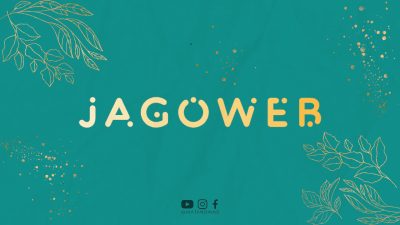Jagoweb.id – Cara Nge-Print Dari HP Ke Komputer bisa dilakukan untuk memudahkan dan juga tentu menghemat waktu, cara nge-print dokumen lewat hp ke komputer sekarang ini sudah tidak ribet dan kalian tidak perlu lagi ngirim data atau dokumen kalian ke komputer atau laptop karna sekarang ini kalian sudah bisa ngeprint dokumen langsung dari HP (Smartphone) kalian dengan beberapa sentuhan, dokumen kalian jadi.
Dan untuk mengkoneksikan HP dengan Printer kalian juga sudah mudah karna ada beberapa fitur yang ditawarkan seperti lewat kabel OTG, WIFI Dan Bluetooth jadi tidak perlu nge print dengan kabel loh, jadi simpel banget. Dan kalian juga bisa menggunakan di hampir semua merk printer loh, seperti seperti canon, epson, hp, samsung, samsung, dell, dan banyak lagi lainnya.
Cara Ngeprint Dari HP Ke Komputer
Aplikasi Buat kalian bisa ngeprint dari hp ke komputer ini bernama “PrinterShare” dan beberapa aplikasi lain. Kelebihan dari PrinterShare ini adalah tidak ada watermark. jadi kalian bisa bebas banget menggunakan aplikasi satu ini.
PrinterShare ini merupakan aplikasi print dari hp ke komputer tanpa watermark dengan 2 versi, versi gratis dan juga berbayar, tapi dengan versi gratis juga sudah cukup keren kok. Aplikasi PrinterShare ini sudah di download sebanyak 167,038 dan Rating 4.1/5 dan OS minimal 4.4 Up dan besar aplikasi ini hanya 2.0Mb loh jadi tidak akan membuat HP kamu jadi penuh.
Ngeprint Dari HP Ke Komputer Dengan PrinterShare

Step yang perlu kalian lakukan ialah :
- Intall dulu aplikasi “PrinterShare”
- Kemudian hubungkan printer dengan hp kalian, kalian bisa menghubungkannya dengan OTG atau Wifi atau bluetooth
- Setelah itu kalian “Select Printer” sesuai dengan printer yang kalian gunakan
- Pilih “Direct USB Connect” apabila kalian menggunakan OTG pada hp
- Setelah itu pilih “Scan for print” serta ikuti pilihan selanjutnya
- Pilih data file yang diinginkan, disini juga kalian bisa atur kertas yang digunakan serta yang lainnya
- Setelah itu tekan “Print” dan tunggu proses print nya selesai.
Tidak hanya memakai OTG, fitur dari aplikasi ini juga bisa memakai wireless serta bluetooth tergantung dari apakah printer kalian mempunyai fitur ini atau tidak. Kalian bisa mengunduh aplikasi keren ini di playstore.
Ngeprint Dari HP Ke Komputer Dengan Google Cloud Print

Google Cloud Print ini merupakan layanan dari Google yang mampu ngeprint dokumen dari mana saja, Layanan ini bisa kalian gunakan untuk menghubungkan serta memberi perintah ke printer melalui HP loh, termasuk juga dalam melakukan aktivitas print dokumen.
Cara menggunakan Google Cloud Print:
- Jalankan aplikasi browser google chrome di hp kalian.
- Buka halaman Google Cloud Print.
- Tekan tombol Tambahkan Printer.
- Berikan centang di tipe printer yang kalian gunakan.
- Selanjutnya tekan tombol Tambahkan printer.
- Buka HP serta masuk ke menu Pengaturan.
- Pergi ke menu Print > Service > Cloud Print.
- Sekarang kalian sudah bisa print file yang kalian inginkan.
- Cari dokumen atau foto > tekan menu Cetak.
Hal ini tentu akan membuat kalian lebih praktis dan tidak makan banyak waktu dalam ngeprint dokumen, layanan google cloud print memang biasanya digunakan untuk print dokumen dari Gmail.
Jadi itulah Cara Ngeprint Dari HP Ke Komputer, semoga bermanfaat, have a good day.